REMEK. Regionális, megyei, kistérségi és. települési helyzetképek
|
|
|
- Lőrinc Vörös
- 8 évvel ezelőtt
- Látták:
Átírás
1 TeIR REMEK Regionális, megyei, kistérségi és települési helyzetképek Felhasználói útmutató Budapest, április
2 Tartalomjegyzék 1. BEVEZETŐ AZ ALKALMAZÁS BEMUTATÁSA TELEPÜLÉSI HELYZETKÉPEK Települési riport KISTÉRSÉGI HELYZETKÉPEK Területegység elhelyezkedése Lakónépesség számának változása az utolsó 10 évben Vándorlási egyenleg az utolsó 5 évben Munkanélküliségi ráta alakulása az utolsó 5 évben Adófizetők aránya Egy főre jutó belföldi jövedelem Vendégéjszakák száma Közműolló változása Hazai és uniós támogatások adatai MEGYEI HELYZETKÉPEK Egy lakosra jutó bruttó hazai termék (GDP) Aktív korú népességen belül a foglalkoztatottak aránya Vállalkozói aktivitás Külföldi tőkebefektetések aránya Ipari termelés szerkezete Foglalkoztatottak száma a mezőgazdaságban Nappali tagozatos hallgatók száma a felsőoktatásban Állami fejlesztési támogatások REGIONÁLIS HELYZETKÉPEK Általános leírás Kutatási potenciál Háztartási számítógép ellátottság MUTATÓK PDF FORMÁTUMBA TÖRTÉNŐ MENTÉSE... 26
3 1. BEVEZETŐ A Regionális, megyei, kistérségi és települési helyzetképek (REMEK) alkalmazás segítségével lehetőség nyílik különböző területi szintekre vonatkozó, előre definiált szempontok szerinti lekérdezésekre. Készíthető települési riport, valamint különféle mutatók szerinti elemzés bármely hazai régióról, megyéről, kistérségről az alapinformációkon túl elsősorban a gazdaság fejlettség vonatkozásában. 2. AZ ALKALMAZÁS BEMUTATÁSA Az alkalmazás a TeIR NYILVÁNOS ALKALMAZÁSOK menüjében a REMEK link alatt érhető el. A felületen jól elkülöníthetőek a területegységek szerinti leválogatási lehetőségek, ezen kívül egy áttekintő térkép is segíti a tájékozódást. Megfigyelhető, hogy a Területegység legördülő menüből történő változtatásával az áttekintő térkép tartalma is változik annak érdekében, hogy a felhasználó már az elemzés előtt elhelyezhesse térben a vizsgált területet. A következő menüpontokban a különböző területi egységek elemzési lehetőségei kerülnek megvizsgálásra a kisebbtől kezdve a nagyobb egységek felé. 1. kép, az alkalmazás kezdőoldala 3
4 2.1 TELEPÜLÉSI HELYZETKÉPEK A képernyő tetején rendelkezésre álló szabad szöveges mezőbe történő írással kereshetünk rá egy-egy hazai településre. 2. kép, keresés egy hazai településre A keresés nem kisbetű-nagybetű érzékeny, viszont nincsen arra optimalizálva, hogy néhány karakter leütését követően találati lehetőségeket ajánljon fel. Az elemzés által érintett település teljes nevét ki kell írni, egyszerre csak egy település elemzése lehetséges. A Kitölt gomb lenyomását követően amennyiben a település szerepel az alkalmazás adatbázisában akkor a lentebb található legördülő menükből mind a regionális, mind a megyei mind pedig a kistérségi lista arra az aktuális területi egységre ugrik, amelyikben a keresett település található. Az áttekintő térképen az a kistérség kerül kijelölésre amelynek a keresett település része. 4
5 3. kép, az áttekintő térkép szerepe települések keresésekor Amennyiben a keresett település nem szerepel az adatbázisban, vagy elírásra került, a képernyőn nem történik változás és a szöveges mezőbe újabb beírás lehetséges. Amennyiben a felhasználó megtalálta az elemzés tárgyát képező települést, települési riportot kérhet róla PDF formátumban. Települések vizsgálatánál más formátumú vagy tartalmú elemzésre nincsen lehetőség Települési riport A Települési riport a felhasználó által elemezni kívánt településről letölthető PDF formátumú kiadvány. Amennyiben a REMEK alkalmazás segítségével azonosításra került az aktuális település, a keres gomb mellett található Települési riport (PDF) gomb segítségével kérhetjük le a különböző szempontok szerint összeállított riportot. Figyelem: a riport letöltéséhez és megjelenítéséhez a felhasználó számítógépére telepített Adobe Acrobat Reader program szükséges! 5
6 4. kép, települési riport készítése Sikeres megjelenítés esetén az aktuális településről az alábbi információkat kaphatjuk meg: A település kistérségének elhelyezkedése A kistérség települései Települési alapadatok A település bemutatása statisztikai adatokkal o Lakónépesség számának változása az utolsó 10 évben o Vándorlási egyenleg o Munkanélküliségi ráta alakulása o Adófizetők aránya o Egy főre jutó belföldi jövedelem o Közműolló változása Hazai és uniós támogatások adatai A PDF formátumban letöltött elemzések átfogó képet nyújtanak az elemzés alá vont települési földrajzi, társadalmi és gazdasági helyzetéről. 2.2 KISTÉRSÉGI HELYZETKÉPEK A hazai kistérségek bármelyikéről információkat kaphatunk, amennyiben a legalsó bal oldali legördülő menü beállításaival kiválasztjuk azt. A gyors keresésben segítséget nyújthat az a lehetőség, hogy egy betű leütésével a legördülő menüben automatikusan ezen betűvel kezdődő kistérségekhez jutunk. 6
7 5. kép, kistérség kiválasztása A kiválasztott kistérség térbeli elhelyezését természetesen ebben az esetben is segíti a kistérségekre osztott áttekintő térképen az aktuális kistérség automatikus megjelenítése. Lehetőség van a kistérségre vonatkozó mutatók körének szűkítésére vagy akár minden mutató html oldalon történő megjelenítésére. Ezt a funkciót is egy legördülő menü segíti. 6. kép, kistérségek mutatóinak szűkítése 7
8 Az alábbi mutatók közül lehet választani: Minden mutató Területegység elhelyezkedése Lakónépesség számának változása az utolsó 10 évben Vándorlási egyenleg az utolsó 5 évben Munkanélküliségi ráta alakulása az utolsó 5 évben Adófizetők aránya Egy főre jutó belföldi jövedelem Vendégéjszakák száma Közműolló változása Hazai és uniós támogatások adatai A felhasználó által definiált kistérség és mutató felhasználásával a Kistérségi riport gomb segítségével kérhető le az eredmény. A generált html oldalon különböző diagramokat és/vagy kartogramokat találunk attól függően, hogy az egyes mutatók milyen ábrázolási mód mellett ábrázolhatóak leginkább kifejezően Területegység elhelyezkedése Ezt a mutatót választva, térképek és táblázatok formájában generálódnak információk. Egyszerű áttekintő térképek formájában tekinthető meg a kistérség országos elhelyezkedése ill. a jelmagyarázattal is ellátott kistérség települései. 7. kép, a területegység elhelyezkedése I. 8
9 A lap alsó részén táblázatok formájában a kistérség településeinek állandó népessége ill. a kistérség más általános információi olvashatóak. 8. kép, a területegység elhelyezkedése II. információk táblázatos formában 9
10 Lakónépesség számának változása az utolsó 10 évben Ezt a mutatót választva a kistérség lakónépesség-számának változását százalékos értékekkel kifejezve figyelhetjük meg sávdiagramon, a országos, regionális és megyei adatokkal összehasonlítva. 10 év alatt zajlott folyamat összesített értékéről van szó, így az évről-évre alakuló tendenciára ebből az ábrázolási módból nem, de az adott időintervallumban lezajlott változásról egy azt jól kifejező ábrán értesülhetünk. Minden sávon feltüntetésre kerül a mutató neve, mértékegysége, az érintett időszak, az egyes területi egységek és az adatok forrása. A generált oldal tetején a kistérség regionális és megyei szinten kerül behatárolására. 9. kép, a lakónépesség számának változása adott kistérséget illetően Vándorlási egyenleg az utolsó 5 évben Hasonlóan a lakónépesség számának változásához, a kistérség vándorlási egyenleg adatait is egy adott időintervallumra összesítve, százalékban, más értékekkel összehasonlításban kapjuk meg. Ebben az esetben az összehasonlításban megyei és regionális adatok vesznek részt. A vándorlási egyenleg értékeit oszlopdiagramok szemléltetik. 10. kép, vándorlási egyenleg egy hazai kistérségben, összehasonlító adatok 10
11 Munkanélküliségi ráta alakulása az utolsó 5 évben Az eddigi, sáv- ill. oszlopdiagramon történő ábrázolással szemben a munkanélküliségi ráta változásának tendenciája már vonaldiagramon követhető. Az ábrázolás jellegének előnye jól látható. Évről-évre pontosan követhető változások olvashatóak le, az adott éven belül pedig interpolált értékek segítenek a tendenciák kimutatásában. Az aktuális kistérség információi mellett, összehasonlításképpen megtekinthetőek az országos, regionális, és megyei adatok is. Az értékek százalékban értendőek Adófizetők aránya 11. kép, munkanélküliségi adatok alakulásának vizsgálata Az adófizetők arányát százalékos arányban ábrázoló oszlopdiagram a rendelkezésre álló legfrissebb adatokat és az ezredforduló adatait mutatja. A köztes évek értékei nem olvashatóak le, viszont itt is találunk megyei, regionális és országos értékekkel történő összehasonlítást. 12. kép, adófizetők aránya 11
12 Egy főre jutó belföldi jövedelem Az egy főre jutó belföldi jövedelem ábrázolási módja hasonló a már tárgyalt Adófizetők arányához Vendégéjszakák száma 13. kép, egy főre jutó belföldi jövedelem A vendégéjszakák száma (kereskedelmi szálláshelyeken) az egyik legfontosabb idegenforgalmi vonatkozású adat. Ezt a mutatót választva a kistérség településeire kapunk értékeket 1000 vendégéjszaka-szám mértékegységgel egy kartogramon. A kistérség településeit különböző színekkel ábrázoló kartogram a legkifejezőbb módja az ilyen jellegű mutatók ábrázolásának. Az adatok ebben az esetben is a legfrissebb KSH adatok. 14. kép, vendégéjszakák száma 12
13 Közműolló változása A közműolló változását százalékban kifejező értékeknél ismét a vonaldiagramos ábrázolás figyelhető meg egy 5 éves időszakra. Hasonlóan a többi mutatóhoz itt is láthatunk összehasonlítást más területi egységekkel. 15. kép, közműolló változása Hazai és uniós támogatások adatai Megjegyezendő, hogy a TeIR-nek van egy kifejezetten a hazai és Európai Uniós pályázatok elemzését lehetővé tevő alrendszere, az ún. Támogatási alrendszer. A "Regionális, megyei, kistérségi és települési helyzetképek" ebben a témában csak általános információkat nyújt, a komplexebb elemzéseket végrehajtani kívánó felhasználóknak célszerűbb a Támogatási alrendszert használniuk A hazai és uniós támogatások adatait ezzel az alkalmazással táblázatos formában generálhatjuk. Külön táblázatban láthatóak az alábbi adatkörök: hazai támogatások Uniós támogatások UMFT évben UMFT projektek évben 13
14 16. kép, hazai és uniós támogatások adatai A hazai támogatások adatai: Adott kistérségre vetítve a hazai támogatásokat a projektek száma, ezer forintban számolva a konkrét támogatás ill. a költség alapján az alábbi cél-kategóriák szerint vizsgálhatjuk: Műszaki infrastruktúra Egyéb, nem besorolható Gazdaságfejlesztés Környezetvédelem, környezetvédelmi infrastruktúra Humán infrastruktúra 14
15 Települési életminőség Turizmus fejlesztése Emberi erőforrások fejlesztése Kulturális örökség védelme Tervezés Uniós támogatások UMFT évben adatai: A hazai támogatásoknál már említett szempontok szerint az uniós támogatásokat az alábbi operatív programok szerint vizsgálhatjuk: Közlekedés OP Társadalmi Megújulás OP Gazdaságfejlesztési OP Regionális OP-ok Elektronikus közigazgatás OP Végrehajtás OP Környezet és Energia OP Társadalmi Infrastruktúra Államreform OP UMFT projektek évben: A listában tételes kimutatást találunk a kistérségben lebonyolításra került projektekben érintett pályázók nevére, a projekt céljára, a megvalósítás helyére, a támogatásokra és a költségekre vonatkozóan. 2.3 MEGYEI HELYZETKÉPEK Az alkalmazás bejelentkező ablakán, a bal oldali legördülő menük közül középen találjuk a megyei területegységet. Amennyiben megyei szintű elemzést szeretnénk készíteni, válasszuk ki itt a megyét a legördülő menüből. Áttekintő térkép is segíti a megye térbeli elhelyezését. 15
16 17. kép, megyei helyzetkép Hasonlóan a kistérségekhez a megyei elemzéseknél is különböző mutatók közül választhatunk. A különbség az, hogy amíg a kistérségeknél 9 különböző mutató szerint lehetett elemzést kérni, addig a megyék esetén 15 különböző mutató szerint vizsgálódhatunk. 16
17 18. kép, a megyei elemzések mutatói Az alábbiakban kerül felsorolásra, hogy mely mutatók ezek, köztük aláhúzással jelölve azon mutatókat amelyek a kistérségi elemzéseknél nem voltak megtalálhatóak. Ezt követően a kistérségeknél nem tárgyalt mutatók részletezése történik. Minden mutató Területegység elhelyezkedése Egy lakosra jutó bruttó hazai termék (GDP) Lakónépesség számának változása az utolsó 10 évben Vándorlási egyenleg az utolsó 5 évben Aktív korú népességen belül a foglalkoztatottak aránya Munkanélküliségi ráta alakulása az utolsó 5 évben Adófizetők aránya Vállalkozói aktivitás Külföldi tőkebefektetések aránya Ipari termelés szerkezete Foglalkoztatottak száma a mezőgazdaságban Vendégéjszakák száma Közműolló változása Nappali tagozatos hallgatók száma a felsőoktatásban Állami fejlesztési támogatások
18 Egy lakosra jutó bruttó hazai termék (GDP) A megyei elemzések során lehetőség van a GDP változásának vonaldiagramon történő megtekintésére is. Összehasonlításképpen a megyei értékeken túl a vizsgált időszak országos és regionális értékei is megtalálhatóak. A pontos értékek egy külön táblázatban szerepelnek. 19. kép, egy lakosra jutó bruttó hazai termék Aktív korú népességen belül a foglalkoztatottak aránya A megyei elemzések része az aktív korú népességen belüli foglalkoztattok arányának kartogramos és táblázatos ábrázolása. A kartogramos ábrázolás színkódjai jól érzékeltetik a területi különbségeket. Az adatok jellegéből adódóan itt az ország teljes területére vonatkozóan ábrázolásra kerülnek a megyei értékek. 20. kép, megyei elemzés, aktív korú népességen belül a foglalkoztatottak aránya 18
19 Vállalkozói aktivitás A vállalkozói aktivitás vonaldiagramon mutatja be 4 év adatait. A működő vállalkozás/1000 fő hányados értéke nem csupán a választott megye viszonylatában, hanem összehasonlításban az országos és regionális értékekkel együtt látható Külföldi tőkebefektetések aránya 21. kép, vállalkozói aktivitás egy vizsgált megyére A külföldi tőkebefektetések arányát bemutatva minden hazai megye információi leolvashatók ill. a pontos értékek követhetősége érdekében egy mellékelt táblázatban a százalékos értékek is megjelennek. 22. kép, külföldi tőkebefektetések aránya 19
20 Ipari termelés szerkezete Az ipari termelés szerkezetének bemutatására a kördiagram a legalkalmasabb. Szemléletesen mutatja be egy adott évre a választott megye 10 különböző iparágainak információit. A KSH MRSTAR adatokból levezetett százalékos értékek egy-egy körcikként reprezentálják a fejezet címében feltüntetett szerkezetet. Mellékelt táblázat segít a pontos százalékos értékek vizsgálatában. 23. kép, ipari termelés szerkezete Foglalkoztatottak száma a mezőgazdaságban A mezőgazdaságban foglalkoztatottak számának megyékre vonatkoztatott értékeit sávdiagram formájában tekinthetjük át. A konkrét megyei adatok a diagram melletti táblázatból kiolvashatók. 24. kép, mezőgazdaságban foglalkoztatottak száma megyei bontásban 20
21 Nappali tagozatos hallgatók száma a felsőoktatásban A kartogramon minden hazai megyére vonatkozóan követhető az abban a megyében felsőoktatásban tanuló nappali tagozatos hallgatók száma. 25. kép, felsőoktatási potenciál 21
22 Állami fejlesztési támogatások Az állami fejlesztési támogatások adatait ezzel az alkalmazással táblázatos formában generálhatjuk. Külön táblázatban láthatóak az alábbi adatkörök: Hazai és uniós támogatások (évente), Hazai és uniós támogatások (területi megoszlás), Hazai támogatások (célok szerint), Uniós támogatások NFT (programok szerint), Uniós támogatások UMFT (programok szerint), UMFT projektek évben (a lista a 20 legnagyobb támogatású projektet tartalmazza). 26. kép, állami fejlesztési támogatások 22
23 2.4 REGIONÁLIS HELYZETKÉPEK Általános leírás A Regionális Helyzetképek használata megegyezik a kistérségi és a megyei helyzetképek használatával. A területegység választása itt értelemszerűen a hazai régiókra vonatkozik, mutatókat pedig ezekkel kapcsolatban választhatunk. 27. kép, régió kiválasztása Hasonlóan a kistérségeknél és megyéknél látható ábrázolási módokra, itt is az adat jellegétől függően kartogramokon, kör-, vonal-, oszlop- és sávdiagramokon ill. nyers táblázatokon követhetőek a mutatókhoz kapcsolódó értékek. 23
24 28. kép, regionális riport mutatói Különbség a megyei elemzésekhez képest, hogy a mutatók listája még két további elemmel bővül: Kutatási potenciál, Háztartási számítógép ellátottság. 24
25 Kutatási potenciál A kutatás-fejlesztés területén foglalkoztatottak létszámának bemutatása egy kördiagramon történik, szemléltetve egy adott évre az egyes régiók egészhez viszonyított arányát. A KSH MRSTAR adatokból levezetett százalékos értékek egy-egy körcikként reprezentálják a fejezet címében feltüntetett szerkezetet. Mellékelt táblázat tartalmazza a konkrét értékeket Háztartási számítógép ellátottság 29. kép, kutatási potenciál regionális szinten A regionális elemzések során vonaldiagram formájában nyomonkövethető a 100 háztartásra jutó személyi számítógépek számának alakulása az adott időszakra vonatkozóan. A pontos értékek éves bontásban a diagram mellet egy külön táblázatban megtekinthetők. 30. kép, számítógép ellátottság regionális szinten 25
26 3. MUTATÓK PDF FORMÁTUMBA TÖRTÉNŐ MENTÉSE Az egyes mutatók egyedi megjelenítésén túl lehetőség van az összes mutató kistérségi-, megyei- ill. regionális szintű elemzésének PDF formátumban történő előállítására. A területegységek választásának legördülő menüi ill. az áttekintő térkép között Minden mutató PDF formátumba checkbox látható. Amennyiben a felhasználó aktivizálja ezt, a területegységekhez kapcsolódó mutatók eltűnnek. 31. kép, pdf formátumba történő mentés előkészítése A megfelelő riport gomb megnyomásával (regionális, megyei, kistérségi) PDF formátumban kész kiadványok tölthetőek le, melyekben egy-egy területi egységhez kapcsolódóan minden mutató látható. A kész kiadványban a különböző kartogramok, diagramok és táblázatok a bemutatás szempontjából célszerű elrendezéssel kerülnek megjelenítésre. 26
Megyei tervezést támogató alkalmazás
 TeIR (Területfejlesztési és Területrendezési Információs Rendszer) Megyei tervezést támogató alkalmazás Felhasználói útmutató 2015. május Tartalomjegyzék 1. BEVEZETŐ... 3 2. AZ ALKALMAZÁS BEMUTATÁSA...
TeIR (Területfejlesztési és Területrendezési Információs Rendszer) Megyei tervezést támogató alkalmazás Felhasználói útmutató 2015. május Tartalomjegyzék 1. BEVEZETŐ... 3 2. AZ ALKALMAZÁS BEMUTATÁSA...
Területi elemzések. Budapest, 2015. április
 TeIR Területi elemzések Felhasználói útmutató Budapest, 2015. április Tartalomjegyzék 1. BEVEZETŐ... 3 2. AZ ELEMZÉSBEN SZEREPLŐ MUTATÓ KIVÁLASZTÁSA... 4 3. AZ ELEMZÉSI FELTÉTELEK DEFINIÁLÁSA... 5 3.1.
TeIR Területi elemzések Felhasználói útmutató Budapest, 2015. április Tartalomjegyzék 1. BEVEZETŐ... 3 2. AZ ELEMZÉSBEN SZEREPLŐ MUTATÓ KIVÁLASZTÁSA... 4 3. AZ ELEMZÉSI FELTÉTELEK DEFINIÁLÁSA... 5 3.1.
Országos Rendezési Tervkataszter
 TeIR Országos Rendezési Tervkataszter Felhasználói útmutató Budapest, 2015. április Tartalomjegyzék 1. BEVEZETŐ... 3 2. LEKÉRDEZÉSEK... 3 2.1 TERV ELLÁTOTTSÁG LEKÉRDEZÉS... 4 2.1.1. Kördiagram... 5 2.1.2.
TeIR Országos Rendezési Tervkataszter Felhasználói útmutató Budapest, 2015. április Tartalomjegyzék 1. BEVEZETŐ... 3 2. LEKÉRDEZÉSEK... 3 2.1 TERV ELLÁTOTTSÁG LEKÉRDEZÉS... 4 2.1.1. Kördiagram... 5 2.1.2.
LEADER. Helyi Fejlesztési Stratégiák. tervezését támogató alkalmazás
 TeIR LEADER Helyi Fejlesztési Stratégiák tervezését támogató alkalmazás Felhasználói útmutató Budapest, 2015. szeptember Tartalomjegyzék 1. BEVEZETŐ... 3 2. AZ ALKALMAZÁS BEMUTATÁSA... 3 2.1. HELYI AKCIÓCSOPORT/TELEPÜLÉS
TeIR LEADER Helyi Fejlesztési Stratégiák tervezését támogató alkalmazás Felhasználói útmutató Budapest, 2015. szeptember Tartalomjegyzék 1. BEVEZETŐ... 3 2. AZ ALKALMAZÁS BEMUTATÁSA... 3 2.1. HELYI AKCIÓCSOPORT/TELEPÜLÉS
Alkalmazások. Budapest, 2015. április
 TeIR Alkalmazások Összefoglaló Budapest, 2015. április TeIR-Nyilvános alkalmazások Térinformatikai alkalmazások térképi adatbázisok A térinformatikai alkalmazások használatának keretében, interaktív webes
TeIR Alkalmazások Összefoglaló Budapest, 2015. április TeIR-Nyilvános alkalmazások Térinformatikai alkalmazások térképi adatbázisok A térinformatikai alkalmazások használatának keretében, interaktív webes
Nemzeti LEADER Kézikönyv LEADER HELYI FEJLESZTÉSI STRATÉGIA FELHASZNÁLÓI KÉZIKÖNYV. 2015. szeptember
 Nemzeti LEADER Kézikönyv LEADER HELYI FEJLESZTÉSI STRATÉGIA 2014 2020 2015. szeptember Készült a Miniszterelnökség Agrár Vidékfejlesztési Programokért Felelős Helyettes Államtitkárság, mint a Magyarország
Nemzeti LEADER Kézikönyv LEADER HELYI FEJLESZTÉSI STRATÉGIA 2014 2020 2015. szeptember Készült a Miniszterelnökség Agrár Vidékfejlesztési Programokért Felelős Helyettes Államtitkárság, mint a Magyarország
Helyzet-Tér-Kép. Budapest, április
 TeIR Helyzet-Tér-Kép Felhasználói útmutató Budapest, 2015. április 1. BEVEZETŐ A Helyzet-Tér-Kép informatikai modul adott területegység (régió, megye, járás, település/budapesti kerület) társadalmi gazdasági
TeIR Helyzet-Tér-Kép Felhasználói útmutató Budapest, 2015. április 1. BEVEZETŐ A Helyzet-Tér-Kép informatikai modul adott területegység (régió, megye, járás, település/budapesti kerület) társadalmi gazdasági
Alkalmazások. Budapest, január
 TeIR Alkalmazások Összefoglaló Budapest, 2017. január TeIR-Nyilvános alkalmazások Térinformatikai alkalmazások térképi adatbázisok A térinformatikai alkalmazások használatának keretében, interaktív webes
TeIR Alkalmazások Összefoglaló Budapest, 2017. január TeIR-Nyilvános alkalmazások Térinformatikai alkalmazások térképi adatbázisok A térinformatikai alkalmazások használatának keretében, interaktív webes
(Területfejlesztési és Területrendezési Információs Rendszer) Támogatási Alrendszer. 2010. március
 TeIR (Területfejlesztési és Területrendezési Információs Rendszer) Támogatási Alrendszer Használati útmutató 2010. március Tartalomjegyzék 1. BEVEZETŐ... 4 2. TÁMOGATÁSOK IDŐ ALAPÚ ELEMZÉSE... 5 2.1 BEVEZETŐ...
TeIR (Területfejlesztési és Területrendezési Információs Rendszer) Támogatási Alrendszer Használati útmutató 2010. március Tartalomjegyzék 1. BEVEZETŐ... 4 2. TÁMOGATÁSOK IDŐ ALAPÚ ELEMZÉSE... 5 2.1 BEVEZETŐ...
Integrált Településfejlesztési Stratégia tervezését támogató alkalmazás
 TeIR Integrált Településfejlesztési Stratégia tervezését támogató alkalmazás Felhasználói útmutató Budapest, 2015. január Tartalomjegyzék 1. BEVEZETŐ... 3 2. AZ ALKALMAZÁS BEMUTATÁSA... 3 2.1. TELEPÜLÉS
TeIR Integrált Településfejlesztési Stratégia tervezését támogató alkalmazás Felhasználói útmutató Budapest, 2015. január Tartalomjegyzék 1. BEVEZETŐ... 3 2. AZ ALKALMAZÁS BEMUTATÁSA... 3 2.1. TELEPÜLÉS
Térségi területfelhasználási engedélyek nyilvántartása
 TeIR Térségi területfelhasználási engedélyek nyilvántartása Felhasználói útmutató Budapest, 2015. április Tartalomjegyzék 1. BEVEZETŐ... 3 2. HATÁROZATOK... 5 3. LEKÉRDEZÉSEK... 9 3.1. Területrendezési
TeIR Térségi területfelhasználási engedélyek nyilvántartása Felhasználói útmutató Budapest, 2015. április Tartalomjegyzék 1. BEVEZETŐ... 3 2. HATÁROZATOK... 5 3. LEKÉRDEZÉSEK... 9 3.1. Területrendezési
INTEGRÁLT TELEPÜLÉSFEJLESZTÉSI STRATÉGIÁK
 JÁRÁSI SZÉKHELYEKRE/FŐVÁROSI KERÜLETEKRE KÉSZÍTENDŐ 2014-2020 INTEGRÁLT TELEPÜLÉSFEJLESZTÉSI STRATÉGIÁK ELKÉSZÍTÉSÉT TÁMOGATÓ INFORMATIKAI MODUL FELHASZNÁLÓI KÉZIKÖNYV V2 Készítette a Lechner Nonprofit
JÁRÁSI SZÉKHELYEKRE/FŐVÁROSI KERÜLETEKRE KÉSZÍTENDŐ 2014-2020 INTEGRÁLT TELEPÜLÉSFEJLESZTÉSI STRATÉGIÁK ELKÉSZÍTÉSÉT TÁMOGATÓ INFORMATIKAI MODUL FELHASZNÁLÓI KÉZIKÖNYV V2 Készítette a Lechner Nonprofit
EuroStat adatlekérdező
 TeIR EuroStat adatlekérdező Felhasználói útmutató Budapest, 2015. április Tartalomjegyzék 1. AZ EUROSTAT ALKALMAZÁS CÉLJA... 3 2. FELHASZNÁLÓI FELÜLET... 3 3. AZ ALKALMAZÁS HASZNÁLATA... 4 3.1. KERESÉS
TeIR EuroStat adatlekérdező Felhasználói útmutató Budapest, 2015. április Tartalomjegyzék 1. AZ EUROSTAT ALKALMAZÁS CÉLJA... 3 2. FELHASZNÁLÓI FELÜLET... 3 3. AZ ALKALMAZÁS HASZNÁLATA... 4 3.1. KERESÉS
Építésügyi Monitoring Rendszer (ÉMO) komplex működését biztosító településrendezési tervek digitalizálása EKOP /B kiemelt projekt megvalósítása
 Építésügyi Monitoring Rendszer (ÉMO) komplex működését biztosító településrendezési tervek digitalizálása EKOP 1.2.17./B kiemelt projekt megvalósítása Felhasználói kézikönyv ÉMO Területrendezési modul
Építésügyi Monitoring Rendszer (ÉMO) komplex működését biztosító településrendezési tervek digitalizálása EKOP 1.2.17./B kiemelt projekt megvalósítása Felhasználói kézikönyv ÉMO Területrendezési modul
Közoktatási Statisztika Tájékoztató 2012/2013. Használati útmutató
 Közoktatási Statisztika Tájékoztató 2012/2013 Tartalomjegyzék 1. Technikai információk... 2 2. Publikus felület... 2 2.1 Bejelentkezés... 2 2.2 Összesítés... 3 2.2.1 Statisztikai tábla megtekintése...
Közoktatási Statisztika Tájékoztató 2012/2013 Tartalomjegyzék 1. Technikai információk... 2 2. Publikus felület... 2 2.1 Bejelentkezés... 2 2.2 Összesítés... 3 2.2.1 Statisztikai tábla megtekintése...
I-SZÁMLA KFT. VEVŐI FELHASZNÁLÓI FIÓK HASZNÁLATI ÚTMUTATÓ
 I-SZÁMLA KFT. VEVŐI FELHASZNÁLÓI FIÓK HASZNÁLATI ÚTMUTATÓ Tartalomjegyzék 1 Vevői felhasználói fiók... 3 2 Adataim... 3 3 Szállítók... 4 4 Számláim... 5 4.1 E-számla listatábla... 5 4.2 Keresési funkciók...
I-SZÁMLA KFT. VEVŐI FELHASZNÁLÓI FIÓK HASZNÁLATI ÚTMUTATÓ Tartalomjegyzék 1 Vevői felhasználói fiók... 3 2 Adataim... 3 3 Szállítók... 4 4 Számláim... 5 4.1 E-számla listatábla... 5 4.2 Keresési funkciók...
Az alábbiakban a portál felépítéséről, illetve az egyes lekérdező funkciókról kaphat részletes információkat.
 Súgó Az alábbiakban a portál felépítéséről, illetve az egyes lekérdező funkciókról kaphat részletes információkat. A lekérdező rendszer a Hírközlési Szolgáltatások és Interfész bejelentések, valamint az
Súgó Az alábbiakban a portál felépítéséről, illetve az egyes lekérdező funkciókról kaphat részletes információkat. A lekérdező rendszer a Hírközlési Szolgáltatások és Interfész bejelentések, valamint az
CitiDirect BE SM Felhasználói útmutató
 CitiDirect BE SM Felhasználói útmutató Bejelentkezés A CitiDirect BE SM futtatásának minimális rendszerkövetelményei megegyeznek a CitiDirect Online Banking rendszer követelményeivel. Kérjük, kattintson
CitiDirect BE SM Felhasználói útmutató Bejelentkezés A CitiDirect BE SM futtatásának minimális rendszerkövetelményei megegyeznek a CitiDirect Online Banking rendszer követelményeivel. Kérjük, kattintson
Nemzeti Társadalmi Felzárkóztatási Stratégia indikátor rendszer
 Szociális ÁIR (Szociális Ágazati Információs Rendszer) Nemzeti Társadalmi Felzárkóztatási Stratégia indikátor rendszer Felhasználói útmutató Budapest, 2012. december 1 Tartalomjegyzék 1. Előzmények, célok...
Szociális ÁIR (Szociális Ágazati Információs Rendszer) Nemzeti Társadalmi Felzárkóztatási Stratégia indikátor rendszer Felhasználói útmutató Budapest, 2012. december 1 Tartalomjegyzék 1. Előzmények, célok...
SZAKIN program használati útmutató: A megjelenő képernyő baloldalán találjuk a választó mezőt, a jobboldali részen a
 SZAKIN program használati útmutató: A SZAKIN program indításakor az alábbi képernyő jelenik meg: A megjelenő képernyő baloldalán találjuk a választó mezőt, a jobboldali részen a megjelenítő mezőt. Választó
SZAKIN program használati útmutató: A SZAKIN program indításakor az alábbi képernyő jelenik meg: A megjelenő képernyő baloldalán találjuk a választó mezőt, a jobboldali részen a megjelenítő mezőt. Választó
AZ N-WARE KFT. ÁLTAL ELEKTRONIKUSAN ALÁÍRT PDF DOKUMENTUMOK HITELESSÉGÉNEK ELLENŐRZÉSE VERZIÓ SZÁM: 1.3 KELT: 2012.02.01.
 AZ N-WARE KFT. ÁLTAL ELEKTRONIKUSAN ALÁÍRT PDF DOKUMENTUMOK HITELESSÉGÉNEK ELLENŐRZÉSE VERZIÓ SZÁM: 1.3 KELT: 2012.02.01. Tartalom 1. A dokumentum célja... 3 2. Akiknek segítséget kívánunk nyújtani...
AZ N-WARE KFT. ÁLTAL ELEKTRONIKUSAN ALÁÍRT PDF DOKUMENTUMOK HITELESSÉGÉNEK ELLENŐRZÉSE VERZIÓ SZÁM: 1.3 KELT: 2012.02.01. Tartalom 1. A dokumentum célja... 3 2. Akiknek segítséget kívánunk nyújtani...
Vihar 2.0 rendszer Felhasználói kézikönyv
 Vihar 2.0 rendszer Felhasználói kézikönyv Versenyzői funkciók O l d a l 0 21 Tartalomjegyzék Tartalom Tartalomjegyzék... 0 Bevezető... 1 Felhasználói funkciók... 2 Regisztráció... 2 Támogatott böngészők...
Vihar 2.0 rendszer Felhasználói kézikönyv Versenyzői funkciók O l d a l 0 21 Tartalomjegyzék Tartalom Tartalomjegyzék... 0 Bevezető... 1 Felhasználói funkciók... 2 Regisztráció... 2 Támogatott böngészők...
RECHNITZER JÁNOS SMAHÓ MELINDA A HUMÁN ERŐFORRÁSOK SAJÁTOSSÁGAI AZ ÁTMENETBEN
 RECHNITZER JÁNOS SMAHÓ MELINDA A HUMÁN ERŐFORRÁSOK SAJÁTOSSÁGAI AZ ÁTMENETBEN KT I IE KTI Könyvek 5. Sorozatszerkesztő Fazekas Károly Rechnitzer János Smahó Melinda A HUMÁN ERŐFORRÁSOK REGIONÁLIS SAJÁTOSSÁGAI
RECHNITZER JÁNOS SMAHÓ MELINDA A HUMÁN ERŐFORRÁSOK SAJÁTOSSÁGAI AZ ÁTMENETBEN KT I IE KTI Könyvek 5. Sorozatszerkesztő Fazekas Károly Rechnitzer János Smahó Melinda A HUMÁN ERŐFORRÁSOK REGIONÁLIS SAJÁTOSSÁGAI
Az országos Területfejlesztési és területrendezési Információs Rendszer (TeIR) Rudan Pál, osztályvezető VÁTI Dokumentációs Központ 2012. május 16.
 Az országos Területfejlesztési és területrendezési Információs Rendszer (TeIR) Rudan Pál, osztályvezető VÁTI Dokumentációs Központ 2012. május 16. A VÁTI feladatkörei Európai Együttműködési Programok (határmenti,
Az országos Területfejlesztési és területrendezési Információs Rendszer (TeIR) Rudan Pál, osztályvezető VÁTI Dokumentációs Központ 2012. május 16. A VÁTI feladatkörei Európai Együttműködési Programok (határmenti,
Belépés Budapest, Ady Endre utca
 MultiSchool3 Szülő modul felhasználói útmutató A modul a szülők számára készült, használatával az alábbiakra van lehetőség: 1) Gyermek alapadatainak megtekintése 2) Gyermek korábbi tranzakcióinak megtekintése,
MultiSchool3 Szülő modul felhasználói útmutató A modul a szülők számára készült, használatával az alábbiakra van lehetőség: 1) Gyermek alapadatainak megtekintése 2) Gyermek korábbi tranzakcióinak megtekintése,
KÖNYVTÁRI KATALÓGUS HASZNÁLATI ÚTMUTATÓ
 KÖNYVTÁRI KATALÓGUS HASZNÁLATI ÚTMUTATÓ Mi az OPAC? Az OPAC az Online Public Access Catalogue rövidítése. Jelentése olyan számítógépes katalógus, mely nyilvános, bárki számára közvetlenül, általában ingyen
KÖNYVTÁRI KATALÓGUS HASZNÁLATI ÚTMUTATÓ Mi az OPAC? Az OPAC az Online Public Access Catalogue rövidítése. Jelentése olyan számítógépes katalógus, mely nyilvános, bárki számára közvetlenül, általában ingyen
Új Nemzedék Központ. EFOP pályázatok online beszámoló felülete. Felhasználói útmutató
 Új Nemzedék Központ EFOP pályázatok online beszámoló felülete Felhasználói útmutató Tartalom 1. Bejelentkezés... 2 1.1. Első bejelentkezés... 2 1.2. Elfelejtett jelszó... 3 2. Saját adatok... 4 3. Dokumentumok...
Új Nemzedék Központ EFOP pályázatok online beszámoló felülete Felhasználói útmutató Tartalom 1. Bejelentkezés... 2 1.1. Első bejelentkezés... 2 1.2. Elfelejtett jelszó... 3 2. Saját adatok... 4 3. Dokumentumok...
Az alábbiakban szeretnénk segítséget nyújtani Önnek a CIB Internet Bankból történő nyomtatáshoz szükséges böngésző beállítások végrehajtásában.
 Tisztelt Ügyfelünk! Az alábbiakban szeretnénk segítséget nyújtani Önnek a CIB Internet Bankból történő nyomtatáshoz szükséges böngésző beállítások végrehajtásában. A CIB Internet Bankból történő nyomtatás
Tisztelt Ügyfelünk! Az alábbiakban szeretnénk segítséget nyújtani Önnek a CIB Internet Bankból történő nyomtatáshoz szükséges böngésző beállítások végrehajtásában. A CIB Internet Bankból történő nyomtatás
Használati útmutató Az online példatárhoz
 Használati útmutató Az online példatárhoz A Példatár egy többféle szűrési feltétellel és találati megjelenítéssel rendelkező online adatbázis: I. Keresés 1. Találati lista 2. Térképes megjelenítés 3. Alrendszerek
Használati útmutató Az online példatárhoz A Példatár egy többféle szűrési feltétellel és találati megjelenítéssel rendelkező online adatbázis: I. Keresés 1. Találati lista 2. Térképes megjelenítés 3. Alrendszerek
Rendszeres szociális támogatás 2015/16/2 Kitöltési útmutató
 Rendszeres szociális támogatás 2015/16/2 Kitöltési útmutató A rendszeres szociális támogatásra félévente, a Neptun rendszerén belül elektronikus formában, digitalizált és feltöltött dokumentumokkal lehet
Rendszeres szociális támogatás 2015/16/2 Kitöltési útmutató A rendszeres szociális támogatásra félévente, a Neptun rendszerén belül elektronikus formában, digitalizált és feltöltött dokumentumokkal lehet
Taninform KIR kapcsolat
 Taninform KIR kapcsolat Cél A Taninform KIR adatkapcsolat célja, hogy a mindkét rendszerben megtalálható és tárolt, iskolai adminisztrációval kapcsolatos alapadatokat az intézmények könnyen szinkronban
Taninform KIR kapcsolat Cél A Taninform KIR adatkapcsolat célja, hogy a mindkét rendszerben megtalálható és tárolt, iskolai adminisztrációval kapcsolatos alapadatokat az intézmények könnyen szinkronban
Adatintegritás ellenőrzés Felhasználói dokumentáció verzió 2.0 Budapest, 2008.
 Adatintegritás ellenőrzés Felhasználói dokumentáció verzió 2.0 Budapest, 2008. Változáskezelés Verzió Dátum Változás Pont Cím Oldal Kiadás: 2008.10.30. Verzió: 2.0. Oldalszám: 2 / 11 Tartalomjegyzék 1.
Adatintegritás ellenőrzés Felhasználói dokumentáció verzió 2.0 Budapest, 2008. Változáskezelés Verzió Dátum Változás Pont Cím Oldal Kiadás: 2008.10.30. Verzió: 2.0. Oldalszám: 2 / 11 Tartalomjegyzék 1.
Megyei statisztikai profil a Smart Specialisation Strategy (S3) megalapozásához Zala megye
 Megyei statisztikai profil a Smart Specialisation Strategy (S3) megalapozásához Zala megye Az alábbi statisztikai profil a megye általános, a Smart Specialisation Strategy (S3)-hoz kapcsolódó stratégiaalkotás
Megyei statisztikai profil a Smart Specialisation Strategy (S3) megalapozásához Zala megye Az alábbi statisztikai profil a megye általános, a Smart Specialisation Strategy (S3)-hoz kapcsolódó stratégiaalkotás
Megyei statisztikai profil a Smart Specialisation Strategy (S3) megalapozásához Jász-Nagykun-Szolnok megye
 Megyei statisztikai profil a Smart Specialisation Strategy (S3) megalapozásához Jász-Nagykun-Szolnok megye Az alábbi statisztikai profil a megye általános, a Smart Specialisation Strategy (S3)-hoz kapcsolódó
Megyei statisztikai profil a Smart Specialisation Strategy (S3) megalapozásához Jász-Nagykun-Szolnok megye Az alábbi statisztikai profil a megye általános, a Smart Specialisation Strategy (S3)-hoz kapcsolódó
Táblázatos adatok használata
 Táblázatos adatok használata Tartalomjegyzék 1. Az adatok rendezése...2 2. Keresés a táblázatban...2 3. A megjelenő oszlopok kiválasztása...3 4. Az oszlopok sorrendjének meghatározása...4 5. Az oszlopok
Táblázatos adatok használata Tartalomjegyzék 1. Az adatok rendezése...2 2. Keresés a táblázatban...2 3. A megjelenő oszlopok kiválasztása...3 4. Az oszlopok sorrendjének meghatározása...4 5. Az oszlopok
Megyei statisztikai profil a Smart Specialisation Strategy (S3) megalapozásához Veszprém megye
 Megyei statisztikai profil a Smart Specialisation Strategy (S3) megalapozásához Veszprém megye Az alábbi statisztikai profil a megye általános, a Smart Specialisation Strategy (S3)-hoz kapcsolódó stratégiaalkotás
Megyei statisztikai profil a Smart Specialisation Strategy (S3) megalapozásához Veszprém megye Az alábbi statisztikai profil a megye általános, a Smart Specialisation Strategy (S3)-hoz kapcsolódó stratégiaalkotás
Szülői modul. Belépés a TANINFORM rendszerbe. Főoldal
 Szülői modul Belépés a TANINFORM rendszerbe Belépni vagy a bogim.hu oldalon elhelyezett linkre való kattintással vagy a https://start.taninform.hu/application/start?intezmenyindex=032552 cím böngészőbe
Szülői modul Belépés a TANINFORM rendszerbe Belépni vagy a bogim.hu oldalon elhelyezett linkre való kattintással vagy a https://start.taninform.hu/application/start?intezmenyindex=032552 cím böngészőbe
SYNLAB ONLINE LELETPORTÁL FELHASZNÁLÓI ÚTMUTATÓ A SYNLAB HUNGARY KFT. PARTNEREI SZÁMÁRA
 SYNLAB Hungary Kft. SYNLAB ONLINE LELETPORTÁL FELHASZNÁLÓI ÚTMUTATÓ A SYNLAB HUNGARY KFT. PARTNEREI SZÁMÁRA A regisztrációt követően e-mailben kerül kiküldésre a bejelentkezéshez használható azonosító
SYNLAB Hungary Kft. SYNLAB ONLINE LELETPORTÁL FELHASZNÁLÓI ÚTMUTATÓ A SYNLAB HUNGARY KFT. PARTNEREI SZÁMÁRA A regisztrációt követően e-mailben kerül kiküldésre a bejelentkezéshez használható azonosító
Keresés a MarketLine Advantage adatbázisban
 Keresés a MarketLine Advantage adatbázisban A keresőfelület nyelve angol és a keresőkérdést is angolul kell megadni. Megnyitás után a képernyő közepén lévő párbeszéd ablakban adhatjuk meg a keresőkérdést
Keresés a MarketLine Advantage adatbázisban A keresőfelület nyelve angol és a keresőkérdést is angolul kell megadni. Megnyitás után a képernyő közepén lévő párbeszéd ablakban adhatjuk meg a keresőkérdést
Órarendkészítő szoftver
 SchoolTime Órarendkészítő szoftver 2.0 verzió Tartalomjegyzék: 1., Belépés a programba...3 2., Órarend főtábla...3 3., Tanátok...4 3.1., Új tanár felvitele, módosítása...4 3.2., Tanár törlése...4 3.3.,
SchoolTime Órarendkészítő szoftver 2.0 verzió Tartalomjegyzék: 1., Belépés a programba...3 2., Órarend főtábla...3 3., Tanátok...4 3.1., Új tanár felvitele, módosítása...4 3.2., Tanár törlése...4 3.3.,
Fakitermelések ütemezése és dokumentálása
 Fakitermelések ütemezése és dokumentálása ERDŐGAZDÁLKODÁSI HATÓSÁGI BEJELENTÉSEK/FAKITERMELÉSEK ÜTEMEZÉSE ÉS DOKUMENTÁLÁSA A Fakitermelések ütemezése és dokumentálása menüpont három terület kezelésére
Fakitermelések ütemezése és dokumentálása ERDŐGAZDÁLKODÁSI HATÓSÁGI BEJELENTÉSEK/FAKITERMELÉSEK ÜTEMEZÉSE ÉS DOKUMENTÁLÁSA A Fakitermelések ütemezése és dokumentálása menüpont három terület kezelésére
Választó lekérdezés létrehozása
 Választó lekérdezés létrehozása A választó lekérdezés egy vagy több rekordforrásból származó adatokat jelenít meg. A választó lekérdezések a táblák, illetve az adatbázis tartalmát nem változtatják meg,
Választó lekérdezés létrehozása A választó lekérdezés egy vagy több rekordforrásból származó adatokat jelenít meg. A választó lekérdezések a táblák, illetve az adatbázis tartalmát nem változtatják meg,
FELHASZNÁLÓI KÉZIKÖNYV
 FELHASZNÁLÓI KÉZIKÖNYV SZEGED VÁROS KÖZLEKEDÉSE 1.00 verzió Dátum: 2012.02.29. Tartalom 1. Rendszerigény... 3 2. Bevezető... 3 3. Az alkalmazás indítása... 3 4. Az oldal felépítése... 4 4.1. Főképernyő...
FELHASZNÁLÓI KÉZIKÖNYV SZEGED VÁROS KÖZLEKEDÉSE 1.00 verzió Dátum: 2012.02.29. Tartalom 1. Rendszerigény... 3 2. Bevezető... 3 3. Az alkalmazás indítása... 3 4. Az oldal felépítése... 4 4.1. Főképernyő...
Felhasználói segédlet a Scopus adatbázis használatához
 Felhasználói segédlet a Scopus adatbázis használatához Az adatbázis elérése, regisztrálás, belépés Az adatbázis címe: http://www.scopus.com Az adatbázis csak regisztrált, jogosultsággal rendelkező intézmények,
Felhasználói segédlet a Scopus adatbázis használatához Az adatbázis elérése, regisztrálás, belépés Az adatbázis címe: http://www.scopus.com Az adatbázis csak regisztrált, jogosultsággal rendelkező intézmények,
FELHASZNÁLÓI KÉZIKÖNYV SCHEDULEDETAIL KEZELÉSI ÚTMUTATÓ (TATABÁNYA VÁROS KÖZLEKEDÉSE) 1.00 verzió Dátum:
 FELHASZNÁLÓI KÉZIKÖNYV (TATABÁNYA VÁROS KÖZLEKEDÉSE) 1.00 verzió Dátum: 2012.02.16 Tartalom 1. Rendszerigény... 3 2. Bevezető... 3 3. Az alkalmazás indítása... 3 4. Az oldal felépítése... 4 4.1. Főképernyő...
FELHASZNÁLÓI KÉZIKÖNYV (TATABÁNYA VÁROS KÖZLEKEDÉSE) 1.00 verzió Dátum: 2012.02.16 Tartalom 1. Rendszerigény... 3 2. Bevezető... 3 3. Az alkalmazás indítása... 3 4. Az oldal felépítése... 4 4.1. Főképernyő...
1. A Portlet elérhetősége Jogosultsági szintek Teljes UNIQA aktivitás lekérdezés Ügynökség szintű aktivitás lekérdezés...
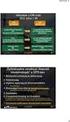 1. A Portlet elérhetősége... 3 2. Jogosultsági szintek... 4 2.1 Teljes UNIQA aktivitás lekérdezés... 4 2.2 Ügynökség szintű aktivitás lekérdezés... 4 2.3 Ügynök szintű aktivitás lekérdezés... 4 3. Szűrési
1. A Portlet elérhetősége... 3 2. Jogosultsági szintek... 4 2.1 Teljes UNIQA aktivitás lekérdezés... 4 2.2 Ügynökség szintű aktivitás lekérdezés... 4 2.3 Ügynök szintű aktivitás lekérdezés... 4 3. Szűrési
Parlagfű Bejelentő Rendszer
 Parlagfű Bejelentő Rendszer felhasználói útmutató A rendszer elérése: Elérési cím: www.govcenter.hu/pbr Felhasználói funkciók: 1. Regisztráció Új felhasználói fiókot az oldalsó menüben a [Regisztráció]-ra
Parlagfű Bejelentő Rendszer felhasználói útmutató A rendszer elérése: Elérési cím: www.govcenter.hu/pbr Felhasználói funkciók: 1. Regisztráció Új felhasználói fiókot az oldalsó menüben a [Regisztráció]-ra
Felhasználói tájékoztató
 Internetes adatlekérdező rendszer (E-adó) Felhasználói tájékoztató Tisztelt Felhasználó! Ezúton tájékoztatjuk, hogy Szeged Megyei Jogú Város Polgármesteri Hivatal Adóirodája kialakította az elektronikus
Internetes adatlekérdező rendszer (E-adó) Felhasználói tájékoztató Tisztelt Felhasználó! Ezúton tájékoztatjuk, hogy Szeged Megyei Jogú Város Polgármesteri Hivatal Adóirodája kialakította az elektronikus
Térinformatikai alkalmazások térképi adatbázisok
 TeIR Térinformatikai alkalmazások térképi adatbázisok Felhasználói útmutató Budapest, 2015. április BEVEZETŐ A TeIR NYILVÁNOS ALKALMAZÁSAI között található a Térinformatikai alkalmazások menüpont, melyben
TeIR Térinformatikai alkalmazások térképi adatbázisok Felhasználói útmutató Budapest, 2015. április BEVEZETŐ A TeIR NYILVÁNOS ALKALMAZÁSAI között található a Térinformatikai alkalmazások menüpont, melyben
NETFIT modul NETFIT adminisztrátori felület Felhasználói útmutató. Magyar Diáksport Szövetség
 NETFIT modul NETFIT adminisztrátori felület Felhasználói útmutató Magyar Diáksport Szövetség 2015 Tartalom 1 Bevezetés... 3 2 Nyitóoldal... 4 3 Belépés... 5 4 Intézményválasztás... 7 5 Kezdőoldal... 8
NETFIT modul NETFIT adminisztrátori felület Felhasználói útmutató Magyar Diáksport Szövetség 2015 Tartalom 1 Bevezetés... 3 2 Nyitóoldal... 4 3 Belépés... 5 4 Intézményválasztás... 7 5 Kezdőoldal... 8
Megyei statisztikai profil a Smart Specialisation Strategy (S3) megalapozásához Heves megye
 Megyei statisztikai profil a Smart Specialisation Strategy (S3) megalapozásához Heves megye Az alábbi statisztikai profil a megye általános, a Smart Specialisation Strategy (S3)-hoz kapcsolódó stratégiaalkotás
Megyei statisztikai profil a Smart Specialisation Strategy (S3) megalapozásához Heves megye Az alábbi statisztikai profil a megye általános, a Smart Specialisation Strategy (S3)-hoz kapcsolódó stratégiaalkotás
Tisztelt Ügyfelünk! Változások a 6-os verzióhoz képest:
 Tisztelt Ügyfelünk! Tájékoztatónkban a 2017. november 06-tól alkalmazott 7-es verziószámú Electra Internet Banking rendszerben tapasztalható változásokra, újdonságokra, szeretnénk felhívni figyelmét. Változások
Tisztelt Ügyfelünk! Tájékoztatónkban a 2017. november 06-tól alkalmazott 7-es verziószámú Electra Internet Banking rendszerben tapasztalható változásokra, újdonságokra, szeretnénk felhívni figyelmét. Változások
OTP Egészségpénztár OTP Nyugdíjpénztár OTP SZÉP Kártya OTP Cafeteria Nyilatkoztató. https://www.otpportalok.hu. Készítette: Konyicsák Zoltán
 https://www.otpportalok.hu Készítette: Konyicsák Zoltán Tartalom 1 Néhány szó az OTP Portálok programról... 3 1.1 Az OTP Portálok bevezetésének célja... 3 2 Belépés az OTP Portálok oldalra... 4 2.1 A bejelentkezéshez
https://www.otpportalok.hu Készítette: Konyicsák Zoltán Tartalom 1 Néhány szó az OTP Portálok programról... 3 1.1 Az OTP Portálok bevezetésének célja... 3 2 Belépés az OTP Portálok oldalra... 4 2.1 A bejelentkezéshez
5. Előadás. Grafikus ábrázolás Koncentráció elemzése
 5. Előadás Grafikus ábrázolás Koncentráció elemzése Grafikus ábrázolás fontossága Grafikus ábrázolás során elkövethető hibák: Mondanivaló szempontjából nem megfelelő ábratípus kiválasztása Tárgynak megfelelő
5. Előadás Grafikus ábrázolás Koncentráció elemzése Grafikus ábrázolás fontossága Grafikus ábrázolás során elkövethető hibák: Mondanivaló szempontjából nem megfelelő ábratípus kiválasztása Tárgynak megfelelő
Megyei statisztikai profil a Smart Specialisation Strategy (S3) megalapozásához Szabolcs-Szatmár-Bereg megye
 Megyei statisztikai profil a Smart Specialisation Strategy (S3) megalapozásához Szabolcs-Szatmár-Bereg megye Az alábbi statisztikai profil a megye általános, a Smart Specialisation Strategy (S3)-hoz kapcsolódó
Megyei statisztikai profil a Smart Specialisation Strategy (S3) megalapozásához Szabolcs-Szatmár-Bereg megye Az alábbi statisztikai profil a megye általános, a Smart Specialisation Strategy (S3)-hoz kapcsolódó
Egészségterv és edzésprogram használati utasítás
 TELEPÍTÉS (1) Üdvözli a Bi-LINK. Az alkalmazás használatával követheti, megértheti és irányíthatja legfontosabb egészségügyi paramétereit. Az első lépés készüléke adatainak megtekintéséhez, hogy letölti,
TELEPÍTÉS (1) Üdvözli a Bi-LINK. Az alkalmazás használatával követheti, megértheti és irányíthatja legfontosabb egészségügyi paramétereit. Az első lépés készüléke adatainak megtekintéséhez, hogy letölti,
Citroen Pásztor Alkatrész és tartozék webáruház
 Citroen Pásztor Alkatrész és tartozék webáruház használati útmutató Projektvezető: Fodor Tamás Wildom Kft. E-mail: fodort@wildom.com Budapest, 2009. június 18. Tartalomjegyzék 1. Bevezetés... 3 2. Kezdőoldal...
Citroen Pásztor Alkatrész és tartozék webáruház használati útmutató Projektvezető: Fodor Tamás Wildom Kft. E-mail: fodort@wildom.com Budapest, 2009. június 18. Tartalomjegyzék 1. Bevezetés... 3 2. Kezdőoldal...
Térségi egyenl tlenségek
 Térségi egyenl tlenségek Kistérségi különbségek Demográfia Gazdaság leírásának dimenziói Foglalkoztatás, munkanélküliség Infrastruktúra Iskolázottság, oktatás Jövedelem, vagyoni helyzet Elérés Migráció
Térségi egyenl tlenségek Kistérségi különbségek Demográfia Gazdaság leírásának dimenziói Foglalkoztatás, munkanélküliség Infrastruktúra Iskolázottság, oktatás Jövedelem, vagyoni helyzet Elérés Migráció
Trendek és helyzetkép gazdaság és munkaerőpiac Magyarországon és Veszprém megyében
 Trendek és helyzetkép gazdaság és munkaerőpiac Magyarországon és Veszprém megyében TOP 1+2 kiadvány bemutatója Veszprém 217. november 7. Freid Mónika elnökhelyettes A bruttó hazai termék (GDP) alakulása
Trendek és helyzetkép gazdaság és munkaerőpiac Magyarországon és Veszprém megyében TOP 1+2 kiadvány bemutatója Veszprém 217. november 7. Freid Mónika elnökhelyettes A bruttó hazai termék (GDP) alakulása
Energiainformációs Adattár Adatgyűjtő alrendszer felhasználói dokumentáció
 Energiainformációs Adattár Adatgyűjtő alrendszer felhasználói dokumentáció Bevezető Tisztelt engedélyes! Üdvözöljük Önt a Magyar Energia Hivatal Energiainformációs Adattár - Adatgyűjtő alrendszerének felhasználói
Energiainformációs Adattár Adatgyűjtő alrendszer felhasználói dokumentáció Bevezető Tisztelt engedélyes! Üdvözöljük Önt a Magyar Energia Hivatal Energiainformációs Adattár - Adatgyűjtő alrendszerének felhasználói
weblakszov Felhasználói útmutató
 weblakszov Felhasználói útmutató A weblakszov egy webszerveren futó alkalmazás, mely a Lakászövetkezet program által használt adatbázisból szolgáltat adatokat azoknak, akik a megfelelő hozzáférési adatokkal.
weblakszov Felhasználói útmutató A weblakszov egy webszerveren futó alkalmazás, mely a Lakászövetkezet program által használt adatbázisból szolgáltat adatokat azoknak, akik a megfelelő hozzáférési adatokkal.
DKÜ ZRT. A Portál rendszer felületének általános bemutatása. Felhasználói útmutató. Támogatott böngészők. Felületek felépítése. Információs kártyák
 A Portál rendszer felületének általános bemutatása Felhasználói útmutató Támogatott böngészők Internet Explorer 9+ Firefox (legújabb verzió) Chrome (legújabb verzió) Felületek felépítése Információs kártyák
A Portál rendszer felületének általános bemutatása Felhasználói útmutató Támogatott böngészők Internet Explorer 9+ Firefox (legújabb verzió) Chrome (legújabb verzió) Felületek felépítése Információs kártyák
Területi munkaerőkínálati előreszámítás népszámlálási bázison
 - SzocÁIR Területi munkaerőkínálati előreszámítás népszámlálási bázison Felhasználói útmutató Budapest, 2015. november 1. LEKÉRDEZÉS FELTÉTELEINEK BEÁLLÍTÁSA Területi egység: megadhatjuk, hogy milyen területegységre
- SzocÁIR Területi munkaerőkínálati előreszámítás népszámlálási bázison Felhasználói útmutató Budapest, 2015. november 1. LEKÉRDEZÉS FELTÉTELEINEK BEÁLLÍTÁSA Területi egység: megadhatjuk, hogy milyen területegységre
A statisztikai funkció használati útmutatója (2014 Július)
 A statisztikai funkció használati útmutatója (2014 Július) A statisztikai funkció használata Különböző elemzések válnak elérhetővé és letölthetővé, még szélesebb körű statisztikákkal, melyek azonos időszakban
A statisztikai funkció használati útmutatója (2014 Július) A statisztikai funkció használata Különböző elemzések válnak elérhetővé és letölthetővé, még szélesebb körű statisztikákkal, melyek azonos időszakban
TeIR. EUROSTAT adatlekérdező. (Használati útmutató) Budapest, 2005. május 19.
 TeIR EUROSTAT adatlekérdező (Használati útmutató) Budapest, 2005. május 19. 2005. május 19. TeIR EUROSTAT adatlekérdező Használati útmutató 2/7 Tartalomjegyzék 1. AZ ESZKÖZ SZEREPE... 3 2. AZ EUROSTAT
TeIR EUROSTAT adatlekérdező (Használati útmutató) Budapest, 2005. május 19. 2005. május 19. TeIR EUROSTAT adatlekérdező Használati útmutató 2/7 Tartalomjegyzék 1. AZ ESZKÖZ SZEREPE... 3 2. AZ EUROSTAT
AZ N-WARE KFT. ÁLTAL ELEKTRONIKUSAN ALÁÍRT PDF DOKUMENTUMOK HITELESSÉGÉNEK ELLENŐRZÉSE VERZIÓ SZÁM: 1.1 KELT:
 AZ N-WARE KFT. ÁLTAL ELEKTRONIKUSAN ALÁÍRT PDF DOKUMENTUMOK HITELESSÉGÉNEK ELLENŐRZÉSE VERZIÓ SZÁM: 1.1 KELT: 2010.08.18. Tartalom 1. A dokumentum célja... 3 2. Akiknek segítséget kívánunk nyújtani...
AZ N-WARE KFT. ÁLTAL ELEKTRONIKUSAN ALÁÍRT PDF DOKUMENTUMOK HITELESSÉGÉNEK ELLENŐRZÉSE VERZIÓ SZÁM: 1.1 KELT: 2010.08.18. Tartalom 1. A dokumentum célja... 3 2. Akiknek segítséget kívánunk nyújtani...
Visitgyula.com Szálláshely adminisztrációs felület használati útmutató
 Visitgyula.com Szálláshely adminisztrációs felület használati útmutató 1 Szálláshely admin A szálláshely adminisztrációs felület az alábbi linken érhető el. http://visitgyula.com/szallashelyadmin/ A felületre
Visitgyula.com Szálláshely adminisztrációs felület használati útmutató 1 Szálláshely admin A szálláshely adminisztrációs felület az alábbi linken érhető el. http://visitgyula.com/szallashelyadmin/ A felületre
Kézikönyv. Áfa analitika lekérdezése
 Kézikönyv Áfa analitika lekérdezése Tartalomjegyzék 1 ABAS-ERP UTASÍTÁS ÁTTEKINTÉS... 4 2 ABAS-ERP... 5 3 ÁFA ANALITIKA... 6 4 PAGE TITLE... 8 5 XDOC2.1360051712845.USTNACHN.PDF - ADOBE ACROBAT PRO...
Kézikönyv Áfa analitika lekérdezése Tartalomjegyzék 1 ABAS-ERP UTASÍTÁS ÁTTEKINTÉS... 4 2 ABAS-ERP... 5 3 ÁFA ANALITIKA... 6 4 PAGE TITLE... 8 5 XDOC2.1360051712845.USTNACHN.PDF - ADOBE ACROBAT PRO...
Országos Területrendezési Terv térképi mel ékleteinek WMS szolgáltatással történő elérése, Quantum GIS program alkalmazásával Útmutató 2010.
 Országos Területrendezési Terv térképi mellékleteinek WMS szolgáltatással történő elérése, Quantum GIS program alkalmazásával Útmutató 2010. május 1. BEVEZETÉS Az útmutató célja az Országos Területrendezési
Országos Területrendezési Terv térképi mellékleteinek WMS szolgáltatással történő elérése, Quantum GIS program alkalmazásával Útmutató 2010. május 1. BEVEZETÉS Az útmutató célja az Országos Területrendezési
A fejlesztéspolitika visszatérítendő és vissza nem térítendő támogatásai
 A fejlesztéspolitika visszatérítendő és vissza nem térítendő támogatásai A MAG Zrt. által kínál lehetőségek Dr. Novák Csaba ügyvezető igazgató, MAG Zrt. A Nemzeti Fejlesztési Terv gazdaságfejlesztési eredményei
A fejlesztéspolitika visszatérítendő és vissza nem térítendő támogatásai A MAG Zrt. által kínál lehetőségek Dr. Novák Csaba ügyvezető igazgató, MAG Zrt. A Nemzeti Fejlesztési Terv gazdaságfejlesztési eredményei
POSZEIDON dokumentáció (2.2)
 POSZEIDON dokumentáció (2.2) Gyorsiktatás I. BEJÖVŐ IRATOK IKTATÁSA A Gyorsiktatás felületen lehet beérkező iratainkat a legegyszerűbb módon érkeztetni és iktatni. 1.) VONALKÓD felragasztása a papírra.
POSZEIDON dokumentáció (2.2) Gyorsiktatás I. BEJÖVŐ IRATOK IKTATÁSA A Gyorsiktatás felületen lehet beérkező iratainkat a legegyszerűbb módon érkeztetni és iktatni. 1.) VONALKÓD felragasztása a papírra.
Felhasználói kézikönyv. omunáldata
 Elhagyott Hulladék Nyilvántartó Program Felhasználói kézikönyv omunáldata Tartalomjegyzék Illetékes Hatóságok Adatkapcsolati Alrendszer... 3 Bejelentkezés... 4 Elfelejtett jelszó... 4 Felhasználói Központ...
Elhagyott Hulladék Nyilvántartó Program Felhasználói kézikönyv omunáldata Tartalomjegyzék Illetékes Hatóságok Adatkapcsolati Alrendszer... 3 Bejelentkezés... 4 Elfelejtett jelszó... 4 Felhasználói Központ...
Óranyilvántartás (NEPTUN)
 Óranyilvántartás (NEPTUN) 1. NEPTUN web felületén az óranyilvántartás elérése Az óranyilvántartás adminisztrálására az oktatónak lehetősége van az oktatói weben az Oktatás / Kurzusok menüponton. A beállított
Óranyilvántartás (NEPTUN) 1. NEPTUN web felületén az óranyilvántartás elérése Az óranyilvántartás adminisztrálására az oktatónak lehetősége van az oktatói weben az Oktatás / Kurzusok menüponton. A beállított
Internet bank felhasználói leírás v1.1
 Internet bank felhasználói leírás v1.1 Miután az Internet Bank használatára leadta igénylését, 5 munkanapon belül E- mailben megkapja a Csoport, illetve a Felhasználó nevét, SMS-ben pedig az első belépéshez
Internet bank felhasználói leírás v1.1 Miután az Internet Bank használatára leadta igénylését, 5 munkanapon belül E- mailben megkapja a Csoport, illetve a Felhasználó nevét, SMS-ben pedig az első belépéshez
Tájékoztató e-közmű regisztrációhoz
 Tájékoztató e-közmű regisztrációhoz 1. Jogszabályi háttér Az egységes elektronikus közműnyilvántartásról szóló 324/2013. (VIII. 29.) Korm. rendeletben foglaltak szerint: 4. (1) Az e-közmű üzemeltetéséért,
Tájékoztató e-közmű regisztrációhoz 1. Jogszabályi háttér Az egységes elektronikus közműnyilvántartásról szóló 324/2013. (VIII. 29.) Korm. rendeletben foglaltak szerint: 4. (1) Az e-közmű üzemeltetéséért,
Bevezetés a QGIS program használatába Összeálította dr. Siki Zoltán
 Bevezetés Bevezetés a QGIS program használatába Összeálította dr. Siki Zoltán A QGIS program egy nyiltforrású asztali térinformatikai program, mely a http://www.qgis.org oldalról tölthető le. Ebben a kis
Bevezetés Bevezetés a QGIS program használatába Összeálította dr. Siki Zoltán A QGIS program egy nyiltforrású asztali térinformatikai program, mely a http://www.qgis.org oldalról tölthető le. Ebben a kis
Diákigazolvány. Belépés> Adminisztráció> Iskolai oktatás képes menü> diákigazolvány> diákigazolvány igénylés
 Tartalom Új diákigazolvány igénylés folyamata... 2 1. IAR feltöltéshez szükséges jogosultságok beállítása... 2 2. Token kérés... 2 3. Új igénylés feladása... 2 Igénylések keresése, szinkronizálása... 4
Tartalom Új diákigazolvány igénylés folyamata... 2 1. IAR feltöltéshez szükséges jogosultságok beállítása... 2 2. Token kérés... 2 3. Új igénylés feladása... 2 Igénylések keresése, szinkronizálása... 4
Megyei statisztikai profil a Smart Specialisation Strategy (S3) megalapozásához Csongrád megye
 Megyei statisztikai profil a Smart Specialisation Strategy (S3) megalapozásához Csongrád megye Az alábbi statisztikai profil a megye általános, a Smart Specialisation Strategy (S3)-hoz kapcsolódó stratégiaalkotás
Megyei statisztikai profil a Smart Specialisation Strategy (S3) megalapozásához Csongrád megye Az alábbi statisztikai profil a megye általános, a Smart Specialisation Strategy (S3)-hoz kapcsolódó stratégiaalkotás
Az MS Excel táblázatkezelés modul részletes tematika listája
 Az MS Excel táblázatkezelés modul részletes tematika listája A táblázatkezelés alapjai A táblázat szerkesztése A táblázat formázása A táblázat formázása Számítások a táblázatban Oldalbeállítás és nyomtatás
Az MS Excel táblázatkezelés modul részletes tematika listája A táblázatkezelés alapjai A táblázat szerkesztése A táblázat formázása A táblázat formázása Számítások a táblázatban Oldalbeállítás és nyomtatás
Tartalomjegyzék. 1. Rövid áttekintés Az alkalmazás bemutatása Vonalak Részletes lista... 5
 Tartalomjegyzék 1. Rövid áttekintés... 3 2. Az alkalmazás bemutatása... 4 2.1. Vonalak... 5 2.1.1. Részletes lista... 5 2.1.2. Vonalak oldal keresés a részletes listában... 6 2.1.3. Vonalak oldal egyszerű
Tartalomjegyzék 1. Rövid áttekintés... 3 2. Az alkalmazás bemutatása... 4 2.1. Vonalak... 5 2.1.1. Részletes lista... 5 2.1.2. Vonalak oldal keresés a részletes listában... 6 2.1.3. Vonalak oldal egyszerű
Webes kurzus kezelés folyamata Oktatói felületek
 Webes kurzus kezelés folyamata Oktatói felületek A kurzusok kezelésével kapcsolatban számos paraméterezési lehetőség áll rendelkezésre az ETR rendszerében. Jelen dokumentumban igyekeztünk a kurzusok oktatói
Webes kurzus kezelés folyamata Oktatói felületek A kurzusok kezelésével kapcsolatban számos paraméterezési lehetőség áll rendelkezésre az ETR rendszerében. Jelen dokumentumban igyekeztünk a kurzusok oktatói
WebAromo elindítása, bejelentkezés
 WebAromo segédlet Tartalom WebAromo elindítása, bejelentkezés... 3 Jelszó beállítása... 3 Foglalkozások kezelése... 4 Hiányzások megadása... 5 Érdemjegy bevitele... 6 Érdemjegyek megtekintése... 8 Egy
WebAromo segédlet Tartalom WebAromo elindítása, bejelentkezés... 3 Jelszó beállítása... 3 Foglalkozások kezelése... 4 Hiányzások megadása... 5 Érdemjegy bevitele... 6 Érdemjegyek megtekintése... 8 Egy
Gyors Áttekintő Segédlet Fenntartóknak v1.01 KRÉTA TANTÁRGYFELOSZTÁS GYORS ÁTTEKINTŐ SEGÉDLET FENNTARTÓKNAK. verzió v1.01 /
 KRÉTA TANTÁRGYFELOSZTÁS GYORS ÁTTEKINTŐ SEGÉDLET FENNTARTÓKNAK verzió v1.01 / 2016.08.26. oldal 1 / 6 Tartalomjegyzék TARTALOMJEGYZÉK... 2 BEVEZETÉS... 3 SEGÍTÜNK, HA PROBLÉMÁJA VAN... 3 ELSŐ LÉPÉSEK...
KRÉTA TANTÁRGYFELOSZTÁS GYORS ÁTTEKINTŐ SEGÉDLET FENNTARTÓKNAK verzió v1.01 / 2016.08.26. oldal 1 / 6 Tartalomjegyzék TARTALOMJEGYZÉK... 2 BEVEZETÉS... 3 SEGÍTÜNK, HA PROBLÉMÁJA VAN... 3 ELSŐ LÉPÉSEK...
Védőnői jelentés összesítője modul. eform Felhasználói kézikönyv
 Védőnői jelentés összesítője modul eform Felhasználói kézikönyv 1. ÁNTSZ eform Védőnői jelentés modul... 3 1.1 Bejelentkezés... 3 1.2. Az eform alkalmazás használata... 4 1.2.1 Területi védőnői jogkörrel
Védőnői jelentés összesítője modul eform Felhasználói kézikönyv 1. ÁNTSZ eform Védőnői jelentés modul... 3 1.1 Bejelentkezés... 3 1.2. Az eform alkalmazás használata... 4 1.2.1 Területi védőnői jogkörrel
Diagram készítése. Diagramok formázása
 Diagram készítése Diagramok segítségével a táblázatban tárolt adatainkat különféle módon ábrázolhatjuk. 1. A diagram készítésének első lépése az adatok kijelölése a táblázatban, melyekhez diagramot szeretnénk
Diagram készítése Diagramok segítségével a táblázatban tárolt adatainkat különféle módon ábrázolhatjuk. 1. A diagram készítésének első lépése az adatok kijelölése a táblázatban, melyekhez diagramot szeretnénk
FELHASZNÁLÓI KÉZIKÖNYV SCHEDULEDETAIL KEZELÉSI ÚTMUTATÓ (DEBRECEN VÁROS KÖZLEKEDÉSE) 1.00 verzió Dátum: 2013.09.05
 FELHASZNÁLÓI KÉZIKÖNYV (DEBRECEN VÁROS KÖZLEKEDÉSE) 1.00 verzió Dátum: 2013.09.05 Tartalom 1. Rendszerigény... 3 2. Bevezető... 3 3. Az alkalmazás indítása... 3 4. Az oldal felépítése... 4 4.1. Főképernyő...
FELHASZNÁLÓI KÉZIKÖNYV (DEBRECEN VÁROS KÖZLEKEDÉSE) 1.00 verzió Dátum: 2013.09.05 Tartalom 1. Rendszerigény... 3 2. Bevezető... 3 3. Az alkalmazás indítása... 3 4. Az oldal felépítése... 4 4.1. Főképernyő...
Hallgatói segédlet a tananyag megjelenítéséhez
 Hallgatói segédlet a tananyag megjelenítéséhez A Hunline rendszerbe a hunline.hu oldalon lehet belépni. Felhasználói névként a Neptun kódot, jelszóként a születési adatok nyolc számjegyét kell megadni.
Hallgatói segédlet a tananyag megjelenítéséhez A Hunline rendszerbe a hunline.hu oldalon lehet belépni. Felhasználói névként a Neptun kódot, jelszóként a születési adatok nyolc számjegyét kell megadni.
Oszkar.com Android alkalmazás v1.2
 Oszkar.com Android alkalmazás v1.2 Az 1.2 verzióban a következő funkciók érhetők el: Be- kijelentkezés Autós ajánlatok keresése, akár dátum intervallumra Pontos és közeli ajánlatok megjelenítése Autós
Oszkar.com Android alkalmazás v1.2 Az 1.2 verzióban a következő funkciók érhetők el: Be- kijelentkezés Autós ajánlatok keresése, akár dátum intervallumra Pontos és közeli ajánlatok megjelenítése Autós
SZOLGÁLTATÓI NYILVÁNTARTÁSI RENDSZER FELHASZNÁLÓI KÉZIKÖNYV
 SZOLGÁLTATÓI NYILVÁNTARTÁSI RENDSZER FELHASZNÁLÓI KÉZIKÖNYV Felhasználói kézikönyv IX. kötet BEJEGYZÉSEK LEKÉRDEZÉSE Magyar Államkincstár Betekintési jogosultsággal rendelkező felhasználók számára 2014.12.10.
SZOLGÁLTATÓI NYILVÁNTARTÁSI RENDSZER FELHASZNÁLÓI KÉZIKÖNYV Felhasználói kézikönyv IX. kötet BEJEGYZÉSEK LEKÉRDEZÉSE Magyar Államkincstár Betekintési jogosultsággal rendelkező felhasználók számára 2014.12.10.
Felhasználói kézikönyv. ÜFT szolgáltatás. Magyar Nemzeti Bank
 Felhasználói kézikönyv ÜFT szolgáltatás Magyar Nemzeti Bank TARTALOMJEGYZÉK 1. BEVEZETÉS... 3 2. FOGALOMTÁR... 3 3. KÉSZPÉNZÁLLÁTÁSI ÜTF (KÜFT) MODUL... 3 3.1. A KÜFT MODUL FUNKCIÓI... 3 3.1.1. Pénzintézet
Felhasználói kézikönyv ÜFT szolgáltatás Magyar Nemzeti Bank TARTALOMJEGYZÉK 1. BEVEZETÉS... 3 2. FOGALOMTÁR... 3 3. KÉSZPÉNZÁLLÁTÁSI ÜTF (KÜFT) MODUL... 3 3.1. A KÜFT MODUL FUNKCIÓI... 3 3.1.1. Pénzintézet
QB-Suli Felhasználói útmutató verziószám: 4.0.2.6. 2015. március 4.
 Felhasználói útmutató verziószám: 4.0.2.6. 2015. március 4. Készítette: Quadro Byte Zrt. Tartalomjegyzék: 1. Bevezető...3 2. QB-SULI Help...3 3. Regisztráció...3 4. Bejelentkezés...4 4.1. Elfelejtette
Felhasználói útmutató verziószám: 4.0.2.6. 2015. március 4. Készítette: Quadro Byte Zrt. Tartalomjegyzék: 1. Bevezető...3 2. QB-SULI Help...3 3. Regisztráció...3 4. Bejelentkezés...4 4.1. Elfelejtette
Tervezett fakitermelések bejelentése
 Tervezett fakitermelések bejelentése ERDŐGAZDÁLKODÁSI HATÓSÁGI BEJELENTÉSEK/TERVEZETT ERDŐGAZDÁLKODÁSI TEV. BEJELENTÉSE/TERVEZETT FAKITERMELÉSEK BEJELENTÉSE BEVEZETÉS A Tervezett fakitermelések bejelentése
Tervezett fakitermelések bejelentése ERDŐGAZDÁLKODÁSI HATÓSÁGI BEJELENTÉSEK/TERVEZETT ERDŐGAZDÁLKODÁSI TEV. BEJELENTÉSE/TERVEZETT FAKITERMELÉSEK BEJELENTÉSE BEVEZETÉS A Tervezett fakitermelések bejelentése
 RDC alapok Navigálás az RDC-környezetben Az RDC honlapján négy navigációs fül található: Kezdőlap Esetnapló Áttekintés Jelentések Ezek a globális hivatkozások lehetővé teszik, hogy kijelentkezzen a rendszerből,
RDC alapok Navigálás az RDC-környezetben Az RDC honlapján négy navigációs fül található: Kezdőlap Esetnapló Áttekintés Jelentések Ezek a globális hivatkozások lehetővé teszik, hogy kijelentkezzen a rendszerből,
Képzési projektterv felvétele Képző Szervezetek részére Kitöltési útmutató
 Képzési projektterv felvétele Képző Szervezetek részére Kitöltési útmutató az Európai Mezőgazdasági Vidékfejlesztési Alapból az Új Magyarország Vidékfejlesztési Program I. és II. intézkedéscsoportjához
Képzési projektterv felvétele Képző Szervezetek részére Kitöltési útmutató az Európai Mezőgazdasági Vidékfejlesztési Alapból az Új Magyarország Vidékfejlesztési Program I. és II. intézkedéscsoportjához
TERÜLETI INFORMÁCIÓS RENDSZER ÉS ATTRAKTIVITÁS
 TERÜLETI INFORMÁCIÓS RENDSZER ÉS ATTRAKTIVITÁS Nagy András PhD Lechner Nonprofit Kft. http://www.interreg-danube.eu/approved-projects/attractive-danube Project co-founded by European Union funds (ERDF,
TERÜLETI INFORMÁCIÓS RENDSZER ÉS ATTRAKTIVITÁS Nagy András PhD Lechner Nonprofit Kft. http://www.interreg-danube.eu/approved-projects/attractive-danube Project co-founded by European Union funds (ERDF,
I. A változások összefoglalása
 Tájékoztatás a Közbeszerzési Hatóság elektronikus rendszereinek főbb változásairól (Ajánlattevők és egyéb, a közbeszerzések iránt érdeklődő felhasználók számára) Ezúton tájékoztatjuk az ajánlattevőket
Tájékoztatás a Közbeszerzési Hatóság elektronikus rendszereinek főbb változásairól (Ajánlattevők és egyéb, a közbeszerzések iránt érdeklődő felhasználók számára) Ezúton tájékoztatjuk az ajánlattevőket
WordPress segédlet. Bevezető. Letöltés. Telepítés
 WordPress segédlet Bevezető A WordPress egy ingyenes tartalomkezelő rendszer (Content Management System - CMS), amely legnagyobb előnye az egyszerű telepítés és a letisztult kezelhetőség és a változatos
WordPress segédlet Bevezető A WordPress egy ingyenes tartalomkezelő rendszer (Content Management System - CMS), amely legnagyobb előnye az egyszerű telepítés és a letisztult kezelhetőség és a változatos
AZ ÖN ÚJ NISSAN EPC-JE HASZNÁLATI ÚTMUTATÓ
 AZ ÖN ÚJ NISSAN EPC-JE HASZNÁLATI ÚTMUTATÓ JÁRMŰ AZONOSÍTÁSA A Microcat Live technológiájával működő Nissan EPC a tökéletes alkatrész-értékesítési rendszer. Első lépésként vessen egy pillantást a fő képernyőkre.
AZ ÖN ÚJ NISSAN EPC-JE HASZNÁLATI ÚTMUTATÓ JÁRMŰ AZONOSÍTÁSA A Microcat Live technológiájával működő Nissan EPC a tökéletes alkatrész-értékesítési rendszer. Első lépésként vessen egy pillantást a fő képernyőkre.
Tájékoztató a határon túli támogatások központi nyilvántartó rendszeréről
 HATÁRON TÚLI MAGYAROK HIVATALA 1518 BUDAPEST 112, PF. 43 I. BÉRC U. 13-15. ( 372-9502 372-9561 - htmh@htmh.gov.hu Tájékoztató a határon túli támogatások központi nyilvántartó rendszeréről A szomszédos
HATÁRON TÚLI MAGYAROK HIVATALA 1518 BUDAPEST 112, PF. 43 I. BÉRC U. 13-15. ( 372-9502 372-9561 - htmh@htmh.gov.hu Tájékoztató a határon túli támogatások központi nyilvántartó rendszeréről A szomszédos
A Szoftvert a Start menü Programok QGSM7 mappából lehet elindítani.
 Telepítés A programot a letöltött telepítőprogrammal lehet telepíteni. A telepítést a mappában lévő setup.exe fájlra kattintva lehet elindítani. A telepítő a meglévő QGSM7 szoftver adatbázisát törli. Ezután
Telepítés A programot a letöltött telepítőprogrammal lehet telepíteni. A telepítést a mappában lévő setup.exe fájlra kattintva lehet elindítani. A telepítő a meglévő QGSM7 szoftver adatbázisát törli. Ezután
